XML est une abréviation pour Extensible Markup Language . Depuis XML est à la fois un langage de balisage et un format de fichier, son utilisation est primordiale dans le stockage, la transmission et la reconstruction de données arbitraires. Un ensemble de règles définies par XML permet d'encoder des documents dans des formats lisibles par machine et lisibles par l'homme.
Il y a un inconvénient à XML étant attribué comme une langue lisible par l'homme. Il est difficile à lire et à écrire en raison de son format hostile. Par exemple, vous aurez du mal à comprendre visuellement une seule longue ligne de XML code lorsqu'il manque des indentations d'éléments.
Par exemple, considérons l'affichage du code XML du fichier sous un terminal Linux.
$ sudo nano mailing.xml
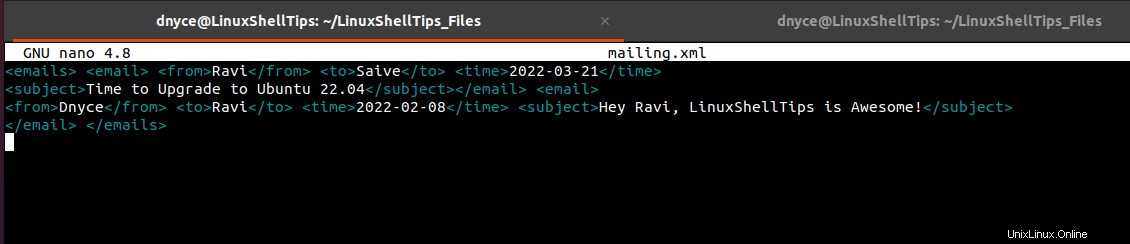
La capture d'écran ci-dessus détaille un XML valide dossier. Cependant, en raison de son format irrégulier, l'œil humain a du mal à le lire et à le comprendre.
Tout au long de ce didacticiel, nous ferons référence à ce fichier comme notre fichier d'entrée avant de l'imprimer sur nos environnements de shell de ligne de commande Linux .
Parmi les nombreuses approches de formatage, d'impression et de sortie d'un fichier XML sur le terminal Linux, nous examinerons deux solutions idéales :
1. Analyser des fichiers XML à l'aide de la commande xmllint
Le xmllint la commande fait partie de xmllib2 package dont le rôle principal est de vérifier la validité des fichiers XML, d'évaluer les expressions XPath et d'analyser les fichiers XML.
Le --format option dans le xmllint La commande permet de reformater et de réindenter un fichier XML ciblé selon la syntaxe suivante :
$ xmllint --format TARGETED_XML_FILE
Utilisons le xmllint commande pour reformater notre exemple mailing.xml fichier.
$ xmllint --format mailing.xml
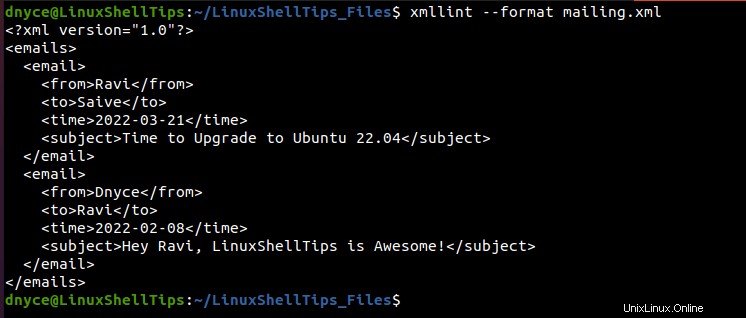
L'exécution de la commande ci-dessus a ajouté un XML déclaration ( en plus de rendre le fichier facile à lire et à comprendre grâce à des indentations efficaces.
2. Afficher les données XML à l'aide de la commande XMLStarlet
Le xmlstarlet la boîte à outils XML basée sur la ligne de commande est associée à un seul exécutable xml. Il doit d'abord être installé sur votre distribution Linux.
$ sudo apt install xmlstarlet [On Debian, Ubuntu and Mint] $ sudo yum install xmlstarlet [On RHEL/CentOS/Fedora and Rocky Linux/AlmaLinux] $ sudo emerge -a app-text/xmlstarlet [On Gentoo Linux] $ sudo pacman -S xmlstarlet [On Arch Linux] $ sudo zypper install xmlstarlet [On OpenSUSE]
Le xmlstarlet command et ses options de commande associées facilitent la validation, l'interrogation et la transformation de fichiers et de documents XML. La syntaxe de référence pour la commande XMLStarlet Toolkit est la suivante :
$ xmlstarlet [<options>] <command> [<cmd-options>]
Nous pouvons utiliser le xmlstarlet commande pour joli-imprimer notre mailing.xml fichier de la manière suivante.
$ xmlstarlet format mailing.xml
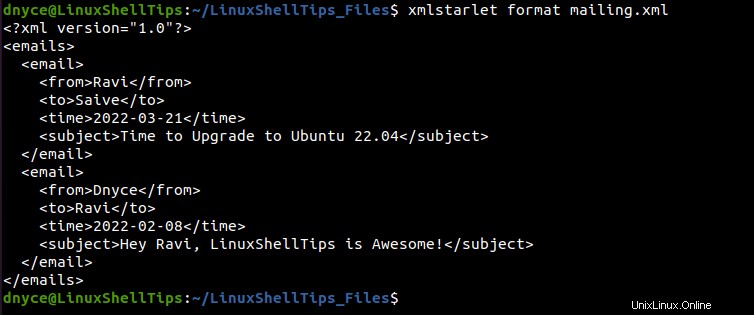
La page de manuel de xmlstarlet toolkit fournit plus d'options de formatage pour votre fichier XML.
$ man xmlstarlet
Avec ces approches discutées pour imprimer des fichiers XML sous Linux, vous ne devriez avoir aucun problème à approfondir vos connaissances sur l'utilisation de ces commandes après avoir visité leurs pages de manuel associées.